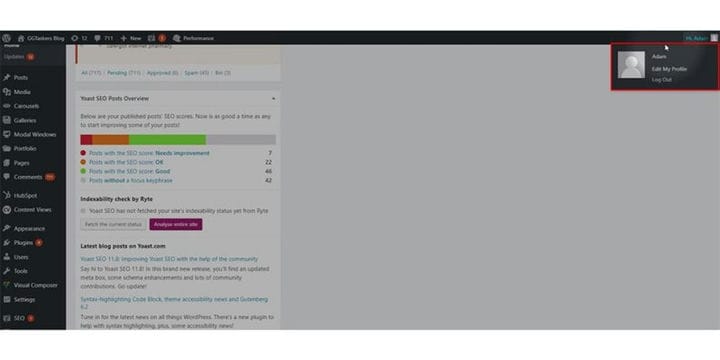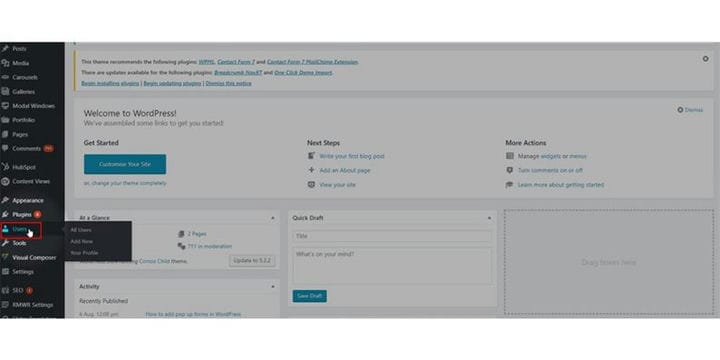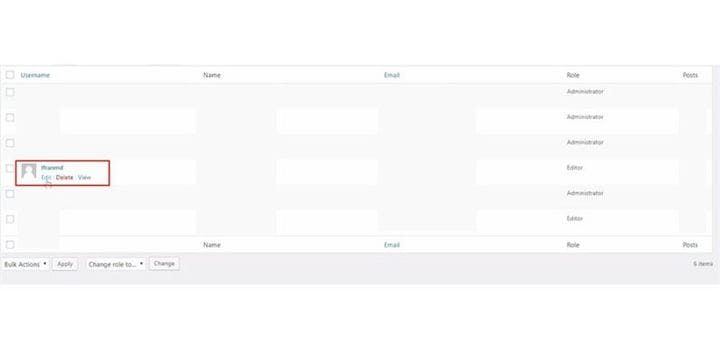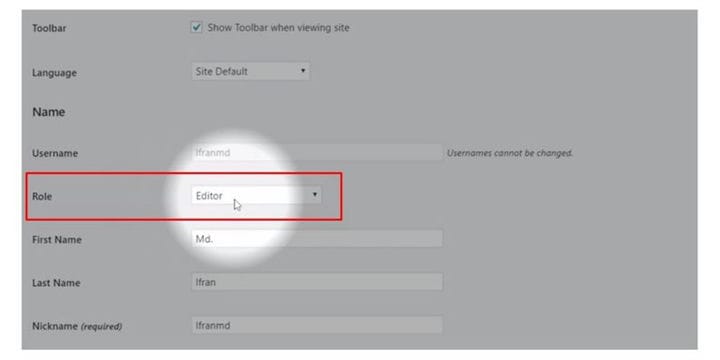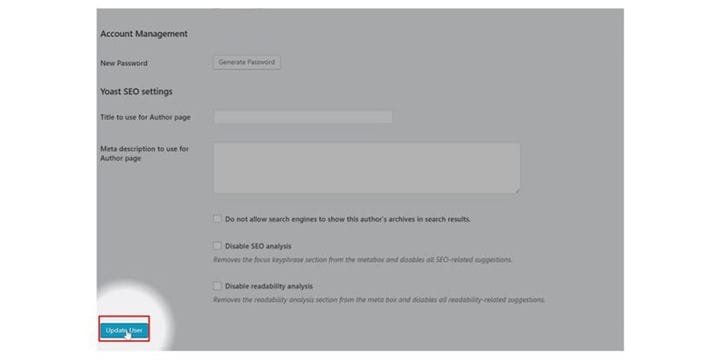Как изменить роли пользователей в WordPress
В WordPress вы можете добавить 35 пользователей в свой частный блог, а если вы обновитесь до премиум-версии, вы сможете добавить неограниченное количество пользователей. Процесс добавления пользователей довольно прост, если вы не знаете, как добавлять пользователей, обязательно ознакомьтесь с тем, как добавлять авторов в блог WordPress. Теперь предположим, что вы добавили пользователей и вам нужно изменить роль пользователей с редактора на администратора или администратора на редактора. С помощью нескольких простых шагов вы можете легко изменить роль пользователя на веб-сайте WordPress. В этом блоге я покажу вам, как можно изменить роли пользователей.
Шаг 1. Вам нужно перейти на серверную часть своего веб-сайта или на WordPress; ‘он известен как wp-admin. Wp-admin – это универсальный логин для сайта WordPress. Предположим, ваш веб-сайт www.example.com, тогда вам нужно ввести URL как www.example.com/wp-admin.
Шаг 2: После входа в систему вы попадете на панель управления. Теперь вам нужно убедиться, что вы авторизуетесь как администратор. Очень важно войти в систему как администратор, поскольку только администратор имеет доступ к редактированию над пользователями. Разным пользователям в WordPress могут быть назначены разные роли.
Шаг 3: На панели управления вы найдете вкладку под названием Пользователи. На этой вкладке представлены все пользователи, которые в настоящее время зарегистрированы на вашем веб-сайте WordPress. Чтобы добавить или изменить роли пользователей, вам нужно перейти на эту вкладку.
Шаг 4: Новое окно откроется после того, как вы нажмете на вкладку. На этой вкладке вы найдете пользователей, которые в настоящее время добавлены на ваш сайт. Чтобы изменить роль пользователя, вам нужно нажать на редактировать.
Шаг 5: После того, как вы нажмете «Редактировать», вы найдете всю информацию о пользователе. В разделе имени вы найдете параметр под названием роль. Выберите роль, которую вы хотите дать своему пользователю.
Шаг 6: Когда вы закончите, вам нужно прокрутить вниз, и внизу вы найдете вкладку под названием «Обновить пользователя». Чтобы подтвердить изменение роли, вам нужно нажать «Обновить пользователя».
Это может быть важно, когда ваш блог используют несколько человек. Если кто-то решит уйти, вы можете легко изменить роль пользователя и даже удалить его.